Siri هو مساعد شخصي قوي للغاية يمكنه زيادة إنتاجيتك بشكل كبير. يمكنك الحصول على Siri الكثير من الأشياء لك، حتى تتمكن من القيام بمهام أخرى. لكن في بعض الأحيان ، يمكن أن يشعر مساعد Apple بألم في الرقبة. أنت لا تريد من Siri أن يفرح أعلن المكالمات واقرأ رسالتك عندما تكون في منتصف اجتماع مهم. لذا ، دعنا نستكشف كيف يمكنك تجنب الأحداث المحرجة والتحكم بشكل أفضل في Siri.
محتويات
- كيف يمكنني إيقاف تشغيل Siri Announcing Calls؟
-
كيف يمكنني منع Siri من قراءة رسائلي؟
- قم بإيقاف تشغيل Siri Repeating My Text
- استنتاج
- المنشورات ذات الصلة:
كيف يمكنني إيقاف تشغيل Siri Announcing Calls؟
اتبع الخطوات أدناه لمنع Siri من التحدث باسم المتصل.
- اضغط على iPhone الخاص بك إعدادات واختر هاتف.
- ثم حدد المكالمات.
- يتغيرون أعلن المكالمات إلى أبدا.
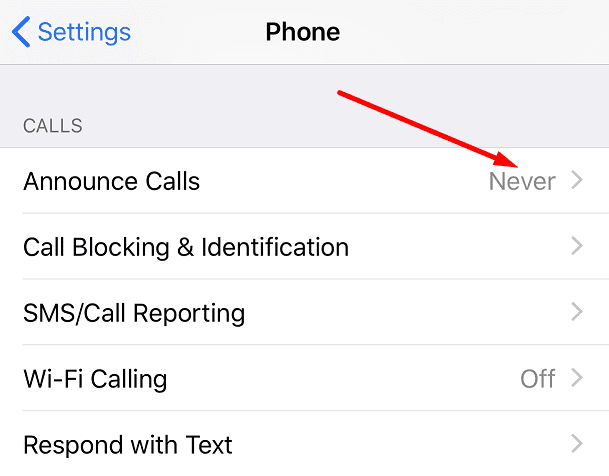
بدلاً من ذلك ، يمكنك ضبط Siri للإعلان عن المكالمات فقط عندما تكون سماعات الرأس متصلة بهاتفك. هذه ميزة سهلة الاستخدام ، خاصة إذا كنت لا تريد أن يسمع الآخرون من يتصل بك.
كيف يمكنني منع Siri من قراءة رسائلي؟
إذا كنت لا تريد أن يقرأ Siri رسائلك بصوت عالٍ ، فيمكنك تعطيل هذه الميزة.
- انتقل إلى أجهزة iPhone الخاصة بك إعدادات.
- يختار إشعارات ثم اضغط على أعلن عن الرسائل باستخدام Siri.
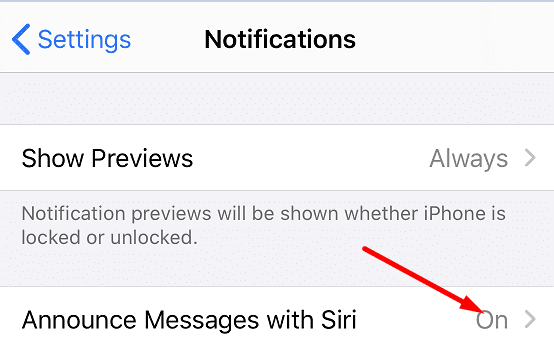
- قم بإيقاف تشغيل هذا الخيار لمنع Siri من قراءة رسائلك النصية.
قم بإيقاف تشغيل Siri Repeating My Text
إذا كنت ترغب في الاحتفاظ بهذه الميزة ولكن مع منع Siri من قراءة رسائلك مرة أخرى ، فاتبع الخطوات أدناه.
- انتقل إلى إعدادات، تحديد إشعارات، وثم أعلن عن الرسائل باستخدام Siri.
- اطفيء الرد بدون تأكيد. بهذه الطريقة ، سيرسل Siri ردودك بمجرد الانتهاء من التحدث.
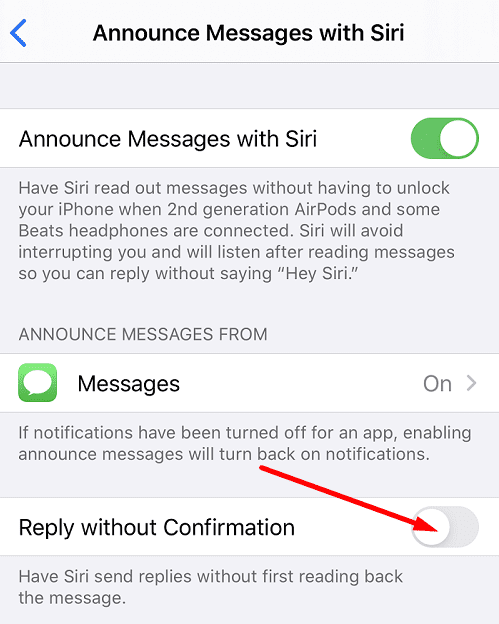
استنتاج
يفضل العديد من مستخدمي iPhone إيقاف تشغيل Siri تمامًا لأنهم غير راضين عن أدائه. لا يستخدم المساعد دائمًا التأكيد ويتوقف مؤقتًا بشكل صحيح ، مما قد يغير أحيانًا معنى الرسائل النصية التي تتلقاها.
هل تسمح لـ Siri بإعلان المكالمات وقراءة رسائلك؟ كيف كانت تجربتك حتى الآن؟ اسمحوا لنا أن نعرف في التعليقات أدناه.